Hoe maak je een 3D-kaart in Microsoft Excel
Microsoft Microsoft Excel Held / / July 29, 2021

Laatst geupdate op
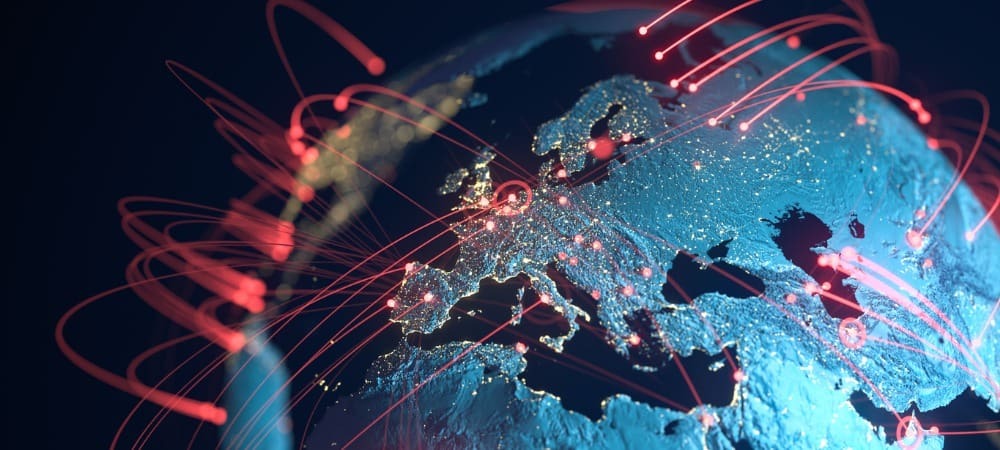
Toon uw geografische gegevens met wat pop! U kunt met slechts een paar klikken een 3D-kaart maken en aanpassen in Microsoft Excel.
Als u Microsoft Excel gebruikt voor het volgen of analyseren van geografische gegevens, kunt u overwegen de ingebouwde 3D-kaartfunctie te gebruiken. Hiermee kunt u uw locaties plotten op een kaart die van het scherm springt, verschillende thema's gebruiken en een virtuele tour maken.
Bereid uw gegevens voor
Microsoft raadt aan om uw geografische gegevens in een tabel op te maken. Als dit niet het geval is, kunt u de gegevens selecteren, klik op Opmaken als tabel op de Thuis en kies een stijl.
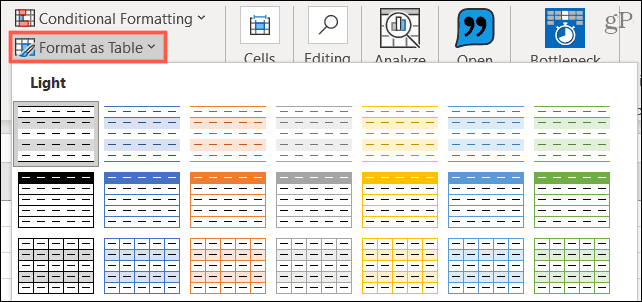
Andere gegevens suggesties van Microsoft voor de 3D-kaartfunctie erbij betrekken:
- Een tabel waarin elke rij een uniek record is.
- Tekst als kolom- of rijkoppen in plaats van gegevens.
- Ten minste één geografische eigenschap per rij met gegevens, zoals stad, staat, regio, land of postcode.
- Als u gegevens in de loop van de tijd wilt bekijken, moet u per gegevensrij ten minste één datum- of tijdveld opnemen.
Maak een basis 3D-kaart in Excel
Selecteer een cel in de tabel terwijl uw gegevens klaar zijn voor gebruik. Ga dan naar de Invoegen tabblad en klik op 3D-kaart.
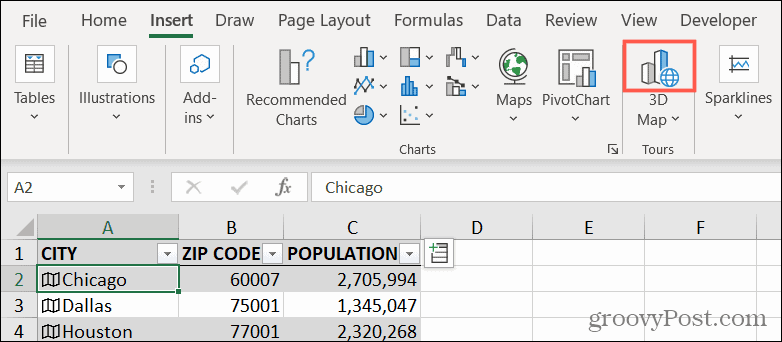
De eerste keer dat u de functie gebruikt, wordt 3D Maps automatisch geopend. Daarna heb je de mogelijkheid om een tour die je al hebt gemaakt te selecteren om deze te bewerken of te bekijken. Of u kunt een nieuwe tour maken.
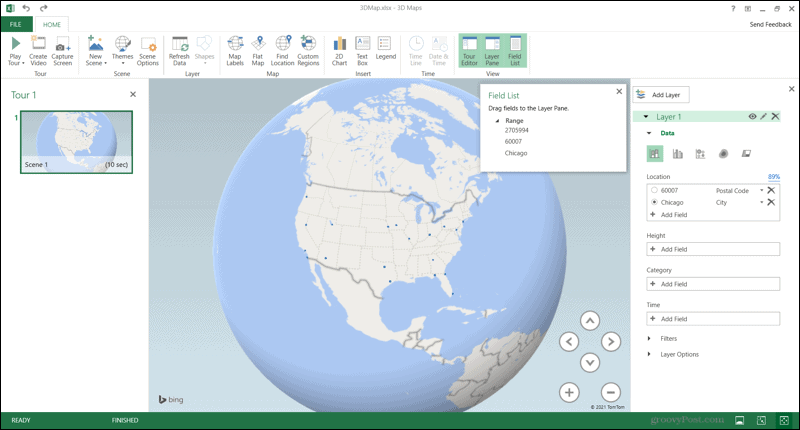
Aan de rechterkant heb je een Laagdeelvenster. Dit is het gebied dat u gebruikt om de gegevens op de kaart te beheren en te configureren. Uw eerste stap is om de gegevens te bevestigen die u in het gedeelte Locatie ziet. Als u bijvoorbeeld een plaatsnaam heeft, zorg er dan voor dat Plaats is geselecteerd als veldtype. Als er iets niet correct wordt weergegeven, klikt u op de pijl en selecteert u het juiste type in de vervolgkeuzelijst.
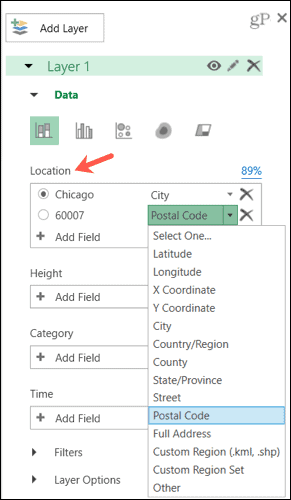
Als u meer gegevens in uw tabel heeft die u op de kaart wilt weergeven, klikt u op Voeg veld toe. Uitbreiden Bereik indien nodig en selecteer de gegevens die u wilt toevoegen.
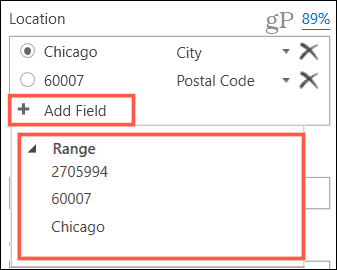
Locaties op The 3D Globe
U zou de locaties in uw tabel moeten zien verschijnen als stippen op de 3D-wereldbol in het midden. Gebruik de knoppen rechtsonder om de wereldbol heen en weer te bewegen of naar rechts en links te draaien. Gebruik de plus- en minknoppen om in en uit te zoomen. U kunt ook op de wereldbol klikken en slepen om deze te laten draaien of dubbelklikken om in te zoomen.
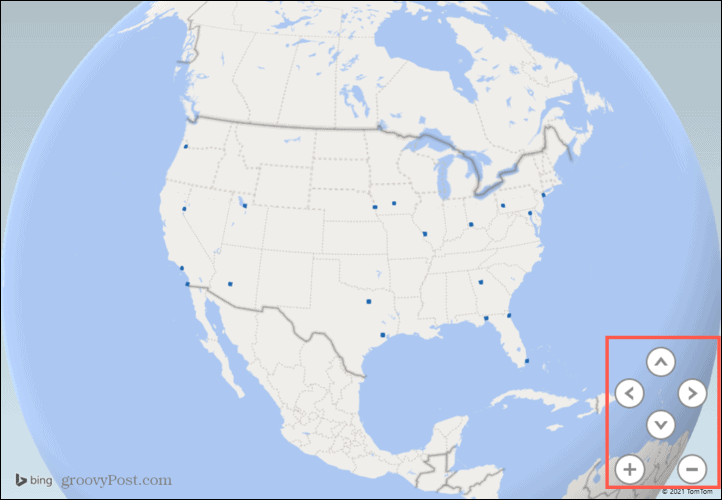
Als u de visualisatie wilt wijzigen, kunt u dit doen met de onderstaande opties: Gegevens in het lagenpaneel. Kies uit gestapelde kolom, geclusterde kolom, bel, hittekaart of regio. Afhankelijk van de gegevens die u weergeeft, wilt u ze misschien allemaal proberen voor de beste weergave.
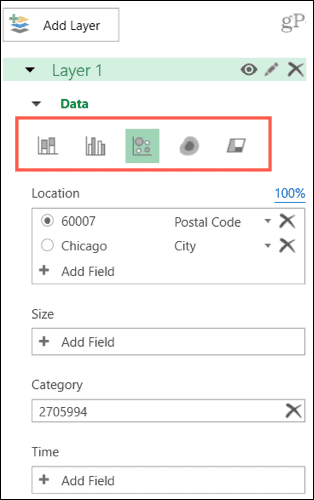
U kunt ook details toevoegen voor Hoogte, Categorie, of Tijd door te klikken Voeg veld toe in het lagenpaneel. Als voorbeeld hebben we bevolkingsgegevens in onze Excel-tabel. Dus hebben we dat detail gekozen voor Categorie. Onze 3D-kaart is bijgewerkt om deze gegevens weer te geven. Als u een veld toevoegt dat u wilt verwijderen, klikt u op de x rechts ervan.
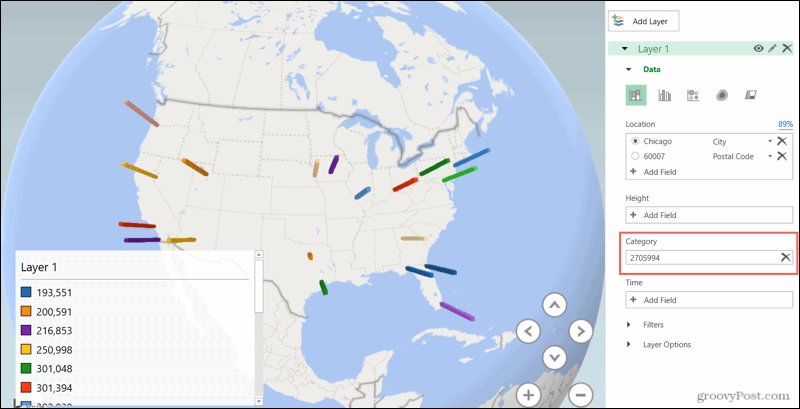
Beweeg uw cursor over een markering op de kaart om de details ervan te bekijken. U kunt klikken op de versnelling pictogram in het pop-upvenster om de gegevens voor de kaart aan te passen.
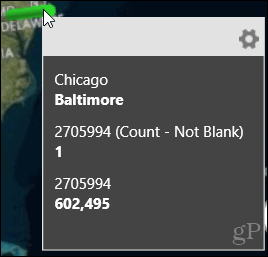
Pas uw 3D-kaart aan in Excel
U kunt uw 3D-kaart aanpassen met opties zoals het wijzigen van het thema, het toevoegen van labels of het invoegen van een tekstvak. Gebruik de tools in het lint op de Thuis tabblad in 3D-kaarten.
Selecteer Thema's en kies uit negen weergaven voor de wereld, zoals hoog contrast, grijs of luchtfoto.
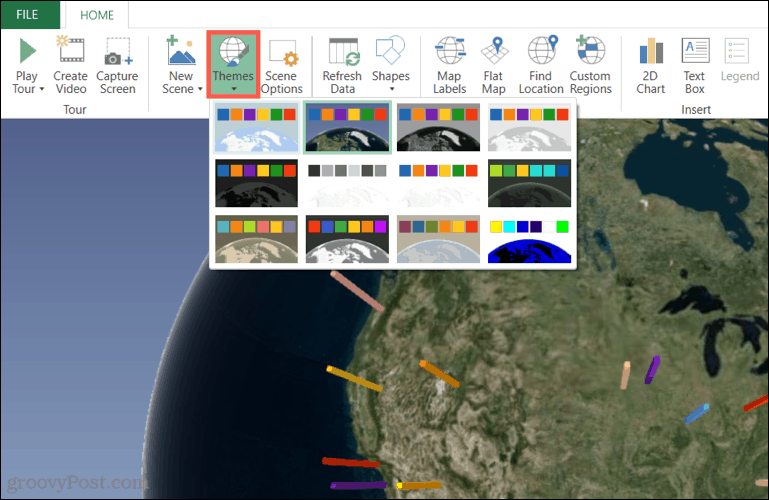
Klik Kaartlabels om labels toe te voegen voor locaties zoals landen, regio's en wateren.
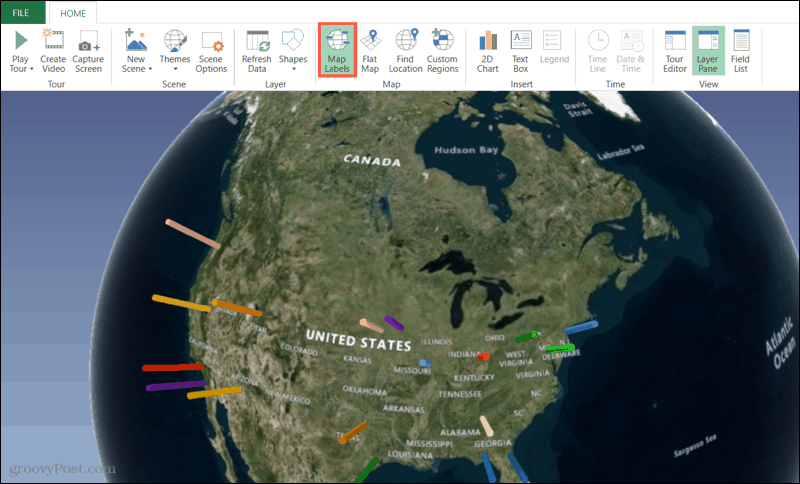
Druk op de Tekstvak knop om uw eigen tekst met of zonder beschrijving op het kaartscherm in te voegen.
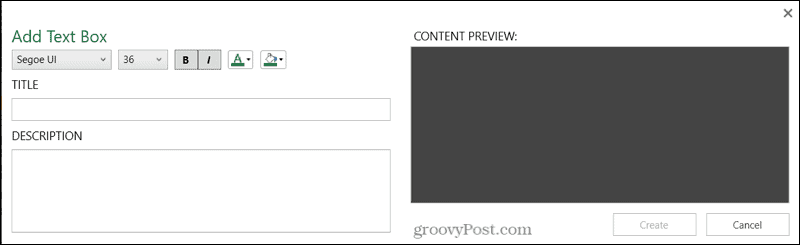
Diverse functies
Terwijl u de 3D-kaartfunctie voor het eerst in Excel verkent, zult u extra functies vinden die nuttig kunnen zijn.
Gebruik de Platte kaart knop in het lint om je 3D-wereldbol om te toveren in een platte visual.
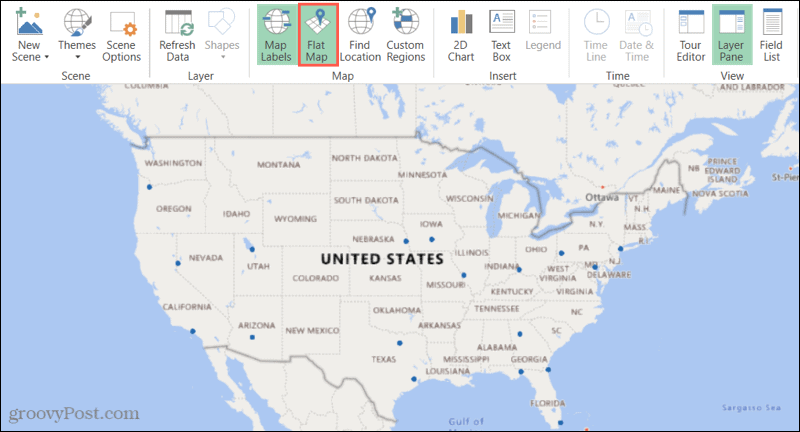
Klik Vind locatie om een bepaalde plek op de kaart te zoeken.
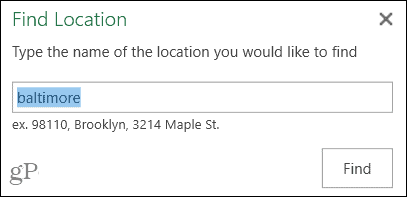
Andere tools zijn handig als u van plan bent uw 3D-kaart uit te breiden tot een echte video-ervaring. Gebruik de Nieuwe Scènes optie om verschillende scènes te maken voor de virtuele tour, de Video maken hulpmiddel om precies dat te doen, en Scène-opties overgangseffecten toe te voegen. Je vindt al deze tools in het lint op de Thuis tabblad.
Een basis 3D-kaart in Microsoft Excel
Nu je de details hebt die je nodig hebt om je eerste, eenvoudige 3D-kaart in Excel te maken, is het tijd om aan de slag te gaan! Laat ons weten wat je van de functie vindt en of je meer tutorials over de details ervan wilt!
Voor andere manieren om Excel te gebruiken, bekijk hoe u Snelle analyse gebruikt om gegevens te visualiseren.
Hoe de cache, cookies en browsegeschiedenis van Google Chrome te wissen
Chrome doet uitstekend werk door uw browsegeschiedenis, cache en cookies op te slaan om uw browserprestaties online te optimaliseren. Haar is hoe te...
Prijsvergelijking in de winkel: hoe u online prijzen kunt krijgen terwijl u in de winkel winkelt
Kopen in de winkel betekent niet dat je hogere prijzen moet betalen. Dankzij prijsaanpassingsgaranties kunt u online kortingen krijgen tijdens het winkelen in...
Een Disney Plus-abonnement cadeau doen met een digitale cadeaukaart
Als je van Disney Plus hebt genoten en het met anderen wilt delen, kun je als volgt een Disney+ Gift-abonnement kopen voor...
Uw gids voor het delen van documenten in Google Documenten, Spreadsheets en Presentaties
U kunt eenvoudig samenwerken met de webgebaseerde apps van Google. Dit is uw gids voor delen in Google Documenten, Spreadsheets en Presentaties met de machtigingen...



